Excel: jak usunąć ostatnie 2 znaki z ciągu
Często możesz chcieć usunąć ostatnie 2 znaki z ciągu w Excelu.
Można w tym celu użyć funkcji LEWO w połączeniu z funkcją DŁUG :
=LEFT( A2 ,LEN( A2 )-2)
Ta konkretna formuła usuwa 2 ostatnie znaki z ciągu w komórce A2 .
Poniższy przykład pokazuje, jak zastosować tę formułę w praktyce.
Przykład: Usuń 2 ostatnie znaki z ciągu w Excelu
Załóżmy, że mamy następującą listę nazw drużyn koszykarskich:
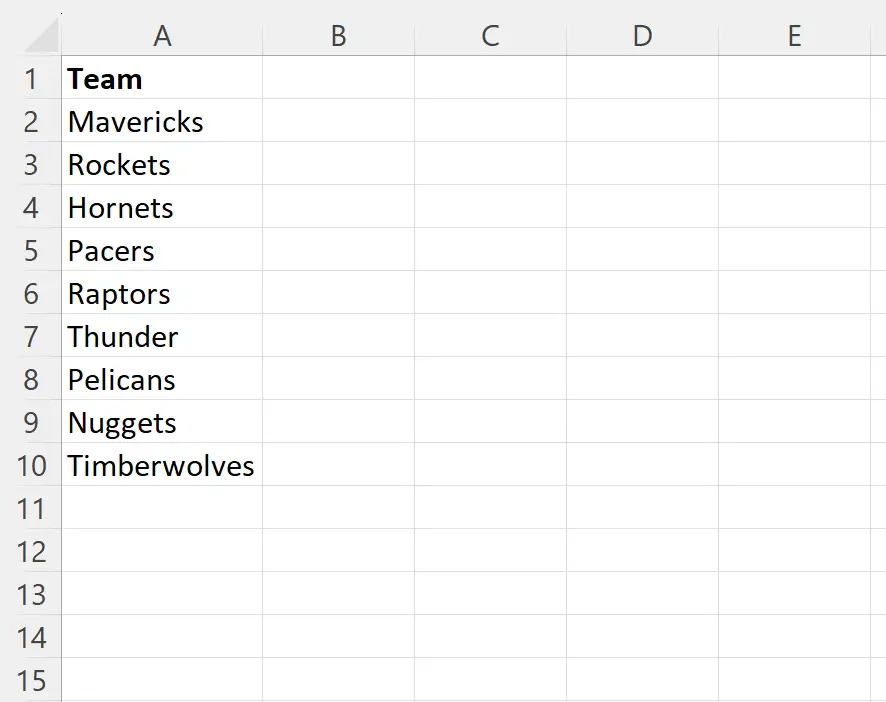
Załóżmy, że chcemy usunąć 2 ostatnie znaki z nazwy każdego zespołu.
W tym celu w komórce B2 możemy wpisać następującą formułę:
=LEFT( A2 ,LEN( A2 )-2)
Możemy następnie kliknąć i przeciągnąć tę formułę do każdej pozostałej komórki w kolumnie B:
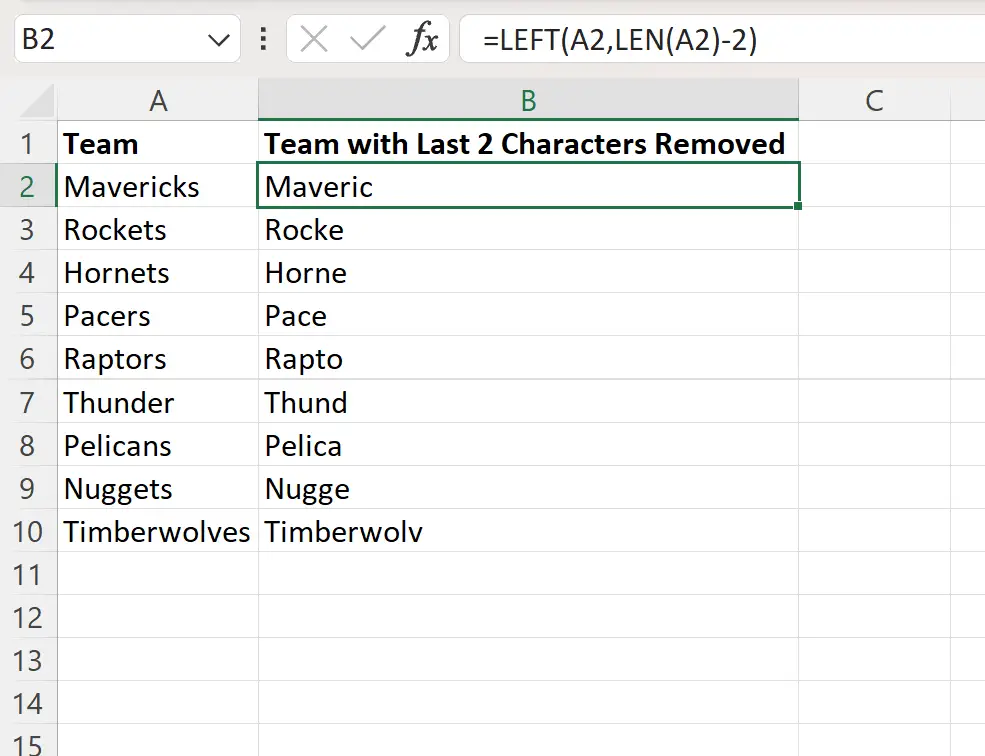
Kolumna B wyświetla teraz nazwy drużyn w kolumnie A, z usuniętymi dwoma ostatnimi znakami z nazwy każdej drużyny.
Jak działa ta formuła?
Zapamiętaj formułę, której użyliśmy do usunięcia dwóch ostatnich znaków z ciągu w komórce A2 :
=LEFT( A2 ,LEN( A2 )-2)
Funkcja LEFT() w programie Excel wyodrębnia określoną liczbę znaków z lewej strony ciągu.
Funkcja LEN() w programie Excel służy do znajdowania długości ciągu.
Zatem nasza formuła mówi Excelowi, aby wyodrębnił liczbę znaków równą długości łańcucha minus 2 znaki, zaczynając od lewej strony ciągu.
Zatem nasza formuła wyświetla cały ciąg znaków z usuniętymi dwoma ostatnimi znakami.
Uwaga : Puste spacje w ciągu znaków liczą się jako znaki. Aby osiągnąć pożądany rezultat, może być konieczne najpierw usunięcie pustych spacji.
Dodatkowe zasoby
Poniższe samouczki wyjaśniają, jak wykonywać inne typowe operacje w programie Excel:
Excel: Jak usunąć określony tekst z komórek
Excel: formuła na MID od prawej
Excel: Jak używać funkcji MID dla ciągów o zmiennej długości